vray产品渲染教程
3DS Max VRay渲染教程:优化渲染设置与效果调整

3DS Max VRay渲染教程:优化渲染设置与效果调整3DS Max是一款广泛应用于建筑和娱乐行业的3D建模和渲染软件,而VRay是一款强大的渲染引擎。
本文将介绍如何优化3DS Max与VRay的渲染设置并进行效果调整的步骤,帮助读者获得更好的渲染结果。
一、设置渲染参数1. 载入场景:打开3DS Max并载入你的场景文件。
2. 进入渲染设置:点击菜单栏中的“渲染器”选项,在下拉菜单中选择“VRay渲染器”。
3. 调整输出设置:在渲染设置界面的“通用”选项卡中,选择输出图像的分辨率、文件格式和保存路径。
4. 添加光源:在场景中添加适当的光源,例如太阳光、点光源或柔光箱,以确保场景明亮且色彩饱满。
二、优化渲染设置1. 图片采样:在渲染设置界面的“VRay”选项卡中,调整“图像采样”参数,包括最小和最大采样率、反走样滤波器类型等。
适当增加采样率可以减少图像噪点。
2. 全局光照:在“VRay”选项卡中,启用全局光和环境光遮挡,调整参数以获得逼真的光照效果。
3. 材质设置:点击VRay材质编辑器,在每个材质中调整反射、折射和漫反射等属性,并使用贴图增强真实感。
4. 场景设置:在渲染设置界面的“VRay”选项卡中,调整场景中的全局设置,如全局照明、环境光等。
通过试验不同参数组合来获得最佳效果。
三、调整渲染效果1. 相机设置:点击相机视图,进入相机设置界面,调整焦距、光圈和快门速度等参数。
使用合适的焦深和景深可以增加渲染图像的真实感。
2. 颜色校正:使用VRay帧缓冲窗口中的颜色校正工具来调整图像的亮度、对比度和色彩平衡等参数。
可以根据需要增强或减弱图像的色彩效果。
3. 后期处理:通过引入后期处理工具,如Photoshop等,对渲染结果进行进一步的修整,添加或修改光效、阴影和特效等。
这将增强图像的艺术效果,并使其更具吸引力。
四、渲染与输出1. 设置帧范围:在渲染设置界面的“通用”选项卡中,设置要渲染的帧的范围,如起始帧和结束帧。
VRAY渲染流程
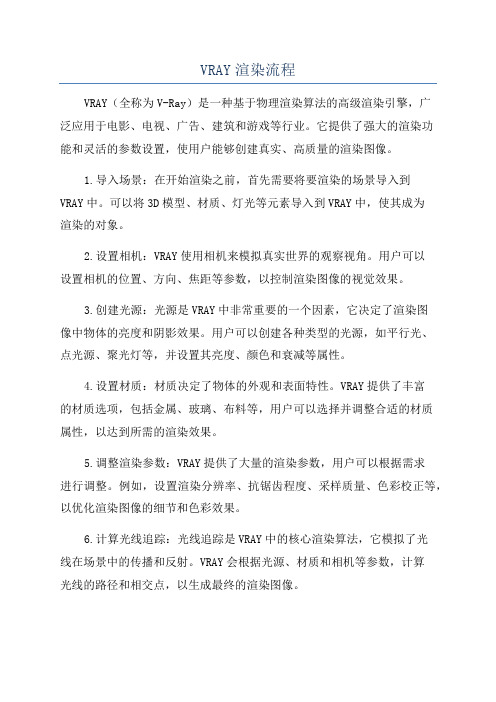
VRAY渲染流程VRAY(全称为V-Ray)是一种基于物理渲染算法的高级渲染引擎,广泛应用于电影、电视、广告、建筑和游戏等行业。
它提供了强大的渲染功能和灵活的参数设置,使用户能够创建真实、高质量的渲染图像。
1.导入场景:在开始渲染之前,首先需要将要渲染的场景导入到VRAY中。
可以将3D模型、材质、灯光等元素导入到VRAY中,使其成为渲染的对象。
2.设置相机:VRAY使用相机来模拟真实世界的观察视角。
用户可以设置相机的位置、方向、焦距等参数,以控制渲染图像的视觉效果。
3.创建光源:光源是VRAY中非常重要的一个因素,它决定了渲染图像中物体的亮度和阴影效果。
用户可以创建各种类型的光源,如平行光、点光源、聚光灯等,并设置其亮度、颜色和衰减等属性。
4.设置材质:材质决定了物体的外观和表面特性。
VRAY提供了丰富的材质选项,包括金属、玻璃、布料等,用户可以选择并调整合适的材质属性,以达到所需的渲染效果。
5.调整渲染参数:VRAY提供了大量的渲染参数,用户可以根据需求进行调整。
例如,设置渲染分辨率、抗锯齿程度、采样质量、色彩校正等,以优化渲染图像的细节和色彩效果。
6.计算光线追踪:光线追踪是VRAY中的核心渲染算法,它模拟了光线在场景中的传播和反射。
VRAY会根据光源、材质和相机等参数,计算光线的路径和相交点,以生成最终的渲染图像。
7.渲染图像:当所有参数和设置准备好后,可以开始执行渲染。
VRAY 会根据设定的渲染参数,对场景中的每个像素进行计算和采样,并将渲染结果输出为图像文件。
渲染时间的长短取决于场景的复杂度和计算机的性能。
8.调整和优化:完成渲染后,用户可以对渲染图像进行评估和调整。
如果需要改善一些效果,可以返回到前面的步骤,对参数进行调整并重新渲染,直到满意为止。
总结起来,VRAY渲染流程包括导入场景、设置相机、创建光源、设置材质、调整渲染参数、计算光线追踪、渲染图像和调整优化等步骤。
通过合理设置和调整这些参数,用户可以创造出逼真、高质量的渲染效果。
vray产品渲染技巧产品效果图的环境的设置

v r a y产品渲染技巧产品效果图的环境的设置集团标准化工作小组 [Q8QX9QT-X8QQB8Q8-NQ8QJ8-M8QMN]vray产品渲染技巧——产品效果图的环境的设置我们经常会看到一些漂亮的产品效果图,它的地面或者说底色都是纯白的,所以看起来非常干净整洁。
但是在我们真正布光渲染的时候整个场景往往会出现很多问题,比如地面会发暗,调高光照又会出现曝光,地面会受HDIR贴图影响等问题,所以我经过总结和研究,做了个简单的小教程,希望有朋友能够受用。
(1)导入要渲染的模型,我在这里只简单的建了个笔筒。
(2)在场景中插入个vrayplane,做为地面。
(3)选一个材质球,赋予vraymtl。
(4)将地面的材质球漫反射设定一个纯白。
(5)再在反射贴图中插入一个falloff贴图。
(6)将这个falloff的类型设为fresnel,这样地面的材质就设定完毕。
(7)打开vray面板中的天光,并将其设为纯白,级别就为默认的(这个参数按自己的场景需要而设定,一般就可以,设定为纯白是为了使地面反射为白色)。
(8)在MAX的rending-environment卷展栏中,给环境贴图增加赋予一个vrayhdir贴图。
(9)再将这个hdir贴图拖动复制到材质栏的一个空白材质球中,后面会看到它的用处。
(10)将环境贴图中的hdir贴图更换成一个falloff贴图,之前的hdir已经在材质栏中,这个fallof贴图才是真正将用到的环境贴图。
(11)然后再将这个falloff贴图关联到一个空白的材质球,方便对其调节。
(12)在材质球的falloff卷展栏中,点击反转按钮,反转黑白色块,并将类型改为fresnel。
(13)试渲一下,果真是白色的地板,白色的环境,接下来就要设置场景中模型的材质了。
(14)赋予模型材质,我这里基本都是简单的在反射中加了falloff,类型是fresnel,再试渲一下,总觉得还欠缺点什么,对,就是模型上少了hdir产生的环境反射效果。
vray渲染教程(全_精_详)

vray渲染教程(全_精_详)第⼀课:VRay的安装和操作流程⼀、V ray的⼯作流程1创建或者打开⼀个场景2指定VRay渲染器3设置材质4把渲染器选项卡设置成测试阶段的参数:①把图像采样器改为“固定模式“,把抗锯齿系数调低,并关闭材质反射、折射和默认灯。
②勾选GI,将“⾸次反射”调整为lrradiance map模式(发光贴图模式)调整min rate(最⼩采样)和max rate(最⼤采样)为-6,-5,同时“⼆次反射”调整为QMC[准蒙特卡洛算法]或light cache[灯光缓冲模式],降低细分。
5根据场景布置相应的灯光。
①开始布光时,从天光开始,然后逐步增加灯光,⼤体顺序为:天光----阳光----⼈⼯装饰光----补光。
②如环境明暗灯光不理想,可适当调整天光强度或提⾼暴光⽅式中的dark multiplier (变暗倍增值),⾄直合适为⽌。
③打开反射、折射调整主要材质6根据实际的情况再次调整场景的灯光和材质7渲染并保存光⼦⽂件①设置保存光⼦⽂件②调整lrradiance map(光贴图模式),min rate(最⼩采样)和max rate(最⼤采样)为-5,-1或-5,-2或更⾼,同时把[准蒙特卡洛算法] 或[灯光缓冲模式] 的细分值调⾼,正式跑⼩图,保存光⼦⽂件。
8 正式渲染1)调⾼抗鉅尺级别,2)设置出图的尺⼨,3)调⽤光⼦⽂件渲染出⼤图第⼆课:VRay常⽤材质的调整⼀、VRayMtl材质VRayMtl(VRay材质)是VRay渲染系统的专⽤材质。
使⽤这个材质能在场景中得到更好的和正确的照明(能量分布), 更快的渲染, 更⽅便控制的反射和折射参数。
在VRayMtl⾥你能够应⽤不同的纹理贴图, 更好的控制反射和折射,添加bump (凹凸贴图)和displacement(位移贴图),促使直接GI(direct GI)计算, 对于材质的着⾊⽅式可以选择BRDF(毕奥定向反射分配函数)。
Vray渲染器教程14页word文档

3dmax Vray渲染器文字教程使用手册(渲染参数、材质参数介绍)-史上最完整...--史上最完整的VRay中文文字学习、查询手册,几乎函盖了网上所有能查到的一些关于VR 学习的文字的整体型介绍,并穿插了大量零三网自已记录的学习笔记与实例应用文字。
本文基于零三网()站长学习笔记。
本文一共有几部份组成,你可以把几部份都下载到txt文档里,然后用关键字查找所需要的内容。
(注:这是我(站长)在学习过程中亲自收集或编写的,并附有一些实例操作,绝对有价值。
零三网编辑。
这是在学习中做的笔记,此文只作初学者交流,版权所有,转载注明“零三网”出处!)开场白:VRay的特征VRay光影追踪渲染器有Basic Package 和Advanced Package两种包装形式。
Basic Package具有适当的功能和较低的价格,适合学生和业余艺术家使用。
Advanced Package包含有几种特殊功能,适用于专业人员使用。
Basic Package的软件包提供的功能特点·真正的光影追踪反射和折射。
(See: VRayMap)·平滑的反射和折射。
(See: VRayMap)·半透明材质用于创建石蜡、大理石、磨砂玻璃。
(See: VRayMap)·面阴影(柔和阴影)。
包括方体和球体发射器。
(See: VRayShadow)·间接照明系统(全局照明系统)。
可采取直接光照(brute force), 和光照贴图方式(HDRi)。
(See: Indirect illumination)·运动模糊。
包括类似Monte Carlo 采样方法。
(See: Motion blur)·摄像机景深效果。
(See: DOF)·抗锯齿功能。
包括fixed, simple 2-level 和adaptive approaches等采样方法。
(See: Image sampler)·散焦功能。
3dmax2023 Vray渲染技巧教程

3dmax2023 Vray渲染技巧教程3ds Max 2023 Vray渲染技巧教程简介这份教程将介绍一些在使用3ds Max 2023和Vray进行渲染时的技巧和方法。
通过这些技巧,你将能够提升渲染质量和效率,让你的项目更加出色。
1. 设置Vray渲染器在开始渲染之前,确保正确设置Vray渲染器。
以下是一些重要的设置:- 将Vray渲染器设置为默认渲染器:在3ds Max界面的渲染器设置中,选择Vray作为默认渲染器。
- 确保正确调整渲染设置:包括光线追踪深度、样本数、全局光照设置等。
2. 使用物理相机在渲染中使用物理相机可以提供更真实的效果。
以下是物理相机的一些设置和技巧:- 调整曝光:根据场景的亮度和对比度调整曝光值,以获得更好的渲染结果。
- 使用景深效果:通过调整景深距离和光圈大小,可以模拟出真实世界中的景深效果。
3. 材质和纹理好的材质和纹理设置对于渲染质量至关重要。
以下是一些技巧:- 使用高质量的材质贴图:选择高分辨率的贴图可以提升细节和真实感。
- 调整材质的反射和折射参数:适当调整反射和折射的参数可以获得逼真的镜面和折射效果。
4. 光照光照是创建逼真渲染的重要因素。
以下是一些光照技巧:- 使用HDR贴图作为环境光源:HDR贴图可以提供逼真的全局光照效果。
- 使用Vray光源:Vray提供多种光源选项,如点光源、矩形光源、IES光源等,可以根据场景需求选择合适的光源。
5. 渲染设置优化优化渲染设置可以提高效率和渲染速度。
以下是一些优化技巧:- 使用渲染元素:将不同渲染通道(如反射、折射、阴影等)保存为渲染元素,方便后期调整和合成。
- 使用渲染代理:对于复杂的场景和模型,使用渲染代理可以节省内存和加快渲染速度。
总结通过应用以上的技巧,你将能够在使用3ds Max 2023和Vray 进行渲染时取得更好的效果。
不断尝试并深入理解这些技巧,将使你在渲染领域更加熟练和专业。
祝你渲染工作顺利!注意:本文档只是提供一些基本的渲染技巧教程,具体的设置和效果可能会根据你的项目和需求有所不同。
教程vrayforsketchup渲染教程②--材质篇
教程vrayforsketchup渲染教程②--材质篇本教程由人人网上的余德杰出品,该系列教程总共有4篇,昨天已分享了第一篇,今天小编给大家带来第二篇!前一篇的教程是关于渲染参数的设定方法,我已经尽量浓缩了~很少用到的参数我就不提及了,毕竟我们不需要制作商业化效果图,若是全部解析便会沉冗、没有意义。
本篇也一样,我将会重点讲解建筑中常用材质的设定方法以及重要材质参数的讲解。
还是那句话,大家看到有什么不对就提出来~~我会认真修正!首先允许我啰嗦一下,让我简单地阐述一下材质的作用,希望大家耐心的看完这一小段。
通常当建好模以后,就会按照之前设想给模型贴上材质,相信很多初学者都有这样的经验,贴完材质以后渲染出来就像一个玩具,而不像一个建筑,尤其是模型较为简单的情况下,感觉会更加突兀。
个人觉得是场景的“复杂”程度影响了整体的真实性,这个“复杂”不单是指模型形体有多丰富,这个“复杂”包含了模型的复杂程度和材质、灯光的复杂程度,整体越是“复杂”的场景,就越是能干扰人的判断,只要能把握住人对现实世界的印象的捕捉规律,就能创造出所谓“真实”。
假如是一个非常复杂的城市模型,也许随便给些材质就能渲出不错的感觉来,但要是只给你一堵墙,也就是一个长方体,如何处理它的材质,如何做出一堵墙的感觉来,是有一定学问的。
在模型简单的情况下,就应该提升材质的细节程度,把握材质的特征,这就需要我们对材质的理解、丰富的想象能力和对软件的灵活运用。
下面是我用3dsmax制作的一个场景,可见建筑的模型非常简单。
要是只简单地根据自己的意愿往上贴贴图而没有思考应有的细节,就很有可能渲染出下图那样拙劣的效果【我是故意做得特别挫,以增强前后的对比,咳咳】要想把整体做得更真实,更“有感觉”,就应该丰富材质的细节,给背景增添细节,如果机子比较好的同学,可以像我一样把背景的模型也做出来,或者后期在ps里增加背景细节(效果当然没有直接建模好)第一张便是线框图,可见背景有非常多的树【其实只有一棵树,其他都是通过复制移动旋转缩放弄出来的】,多边形非常丰富,还有几何体的草【进阶教程中我会讲述全景制作方法,而这篇教程只重点讲材质】第二张便是最终效果图。
vray产品渲染技巧——产品效果图的环境的设置
vray产品渲染技巧——产品效果图的环境的设置我们经常会看到一些漂亮的产品效果图,它的地面或者说底色都是纯白的,所以看起来非常干净整洁。
但是在我们真正布光渲染的时候整个场景往往会出现很多问题,比如地面会发暗,调高光照又会出现曝光,地面会受HDIR贴图影响等问题,所以我经过总结和研究,做了个简单的小教程,希望有朋友能够受用。
(1)导入要渲染的模型,我在这里只简单的建了个笔筒。
(2)在场景中插入个vrayplane,做为地面。
(3)选一个材质球,赋予vraymtl。
(4)将地面的材质球漫反射设定一个纯白。
(5)再在反射贴图中插入一个falloff贴图。
(6)将这个falloff的类型设为fresnel,这样地面的材质就设定完毕。
(7)打开vray面板中的天光,并将其设为纯白,级别就为默认的1.0(这个参数按自己的场景需要而设定,一般1.0就可以,设定为纯白是为了使地面反射为白色)。
(8)在MAX的rending-environment卷展栏中,给环境贴图增加赋予一个vrayhdir贴图。
(9)再将这个hdir贴图拖动复制到材质栏的一个空白材质球中,后面会看到它的用处。
(10)将环境贴图中的hdir贴图更换成一个falloff贴图,之前的hdir已经在材质栏中,这个fallof贴图才是真正将用到的环境贴图。
(11)然后再将这个falloff贴图关联到一个空白的材质球,方便对其调节。
(12)在材质球的falloff卷展栏中,点击反转按钮,反转黑白色块,并将类型改为fresnel。
(13)试渲一下,果真是白色的地板,白色的环境,接下来就要设置场景中模型的材质了。
(14)赋予模型材质,我这里基本都是简单的在反射中加了falloff,类型是fresnel,再试渲一下,总觉得还欠缺点什么,对,就是模型上少了hdir产生的环境反射效果。
(15)该用到刚才拖到材质栏中的hdir了,选一个hdir贴图。
(16)分别将各个材质的map卷展栏打开,并将这个hdir贴图拖到材质环境贴图中,但是地面材质就不需要拖动了,因为要使地面纯白而不受环境影响,如果地面也赋予个hdir,那么就不用这个费事了,刚才直接用MAX的环境hdir贴图就好了,但是那样就得不到想要的效果了。
Vray渲染器操作流程及参数设置
Vray的出图流程及渲染器参数设置Vray的出图流程1.创建或者打开一个场景2.指定VRay渲染器3.设置材质4.根据场景布置相应的灯光。
5.把渲染器选项卡的设置成测试阶段的参数:1)把抗锯齿系数调低,并关闭缺省灯和反折射。
2)勾选Gi,将直接光传调整为lrradiance map模式(发光图模式)调整min rate(最小采样)和max rate(最大采样)为-6,-5,同时间接光调整为QMC或light cache(灯光缓存模式),降低细分。
3) 开始布光时,从天光开始,然后逐步增加灯光,大体顺序为:天光----阳光----人工装饰光----补光。
4) 勾选sky light(天光)开关,测试渲染.5) 如环境明暗灯光不理想,可适当调整天光强度或提高暴光方式中的dark multiplier (暗部亮度),至直合适为止。
6) 打开反射,折射调整主要材质6.根据实际的情况再次调整场景的灯光和材质7.渲染光照光子文件1)设置保存光子文件2)调整lrradiance map(发光图模式),min rate(最小采样)和max rate(最大采样)为-5,-1或-5,-2或更高,同时QMClight cache subdirs 细分值调高,正式跑小图,保存光子文件。
8.正式渲染1)调高抗钜尺级别,2)设置出图的尺寸,3)调用光子文件渲染出大图。
一.木纹材质调整方法:1.木纹材质的肌理调整:A.使用过度色通道贴图后加入凹凸通道贴图,使木纹有凹凸感,肌理更明显凹凸通道强度通常为30%B.材质球的高光强度(specular level:)通常为43%高光面积(glossiness)为28~40%之间。
亚光油漆面的高光强度可以低点,高光面积可以高点。
C.木纹的纹路调整可在过度色通道贴图下的U,V,W,坐标中的W中调整。
D.自发光的调整为5%可以因灯光的强弱来调整这个数值。
光强则强光弱则弱。
E.木纹的纹理的大小可在使用物体中用UVWmap 来调整纹理面积的大小,以材质的实际面积大小来定坐标大小,可适当的夸张。
VRAY渲染流程-新
因为本次渲染只是计算光子文件, 为了节省时间所以选择不渲染最终图像。
RENDERING
设置渲染出图参数(二)
发光贴图参数调整: 预置为自定义 最小采样为-5或-4 最大采样为-3~0 如果觉得麻烦可以直接选择 预置为中:是中等质量的预设模 中 式,如果场景中不需要太多的细 节,大多数情况下可以产生较好 的效果。Cpu够好直接选“高” 即可。 模型细分为50~80 插补采样为30~40(如无黑斑默 认即可)
RENDERING 完成
RENDERING 优秀的CG视频教学网 视频教学网 优秀的
V-RAY 1.50RC2 渲染流程
2010.11.11
灯光缓冲参数调整: 细分为1000或1200
RENDERING
渲染光照光子文件
发光贴图与灯光缓冲卷展栏下均如下图设置。渲染结束后,保存在光照 发光贴图与灯光缓冲卷展栏下均如下图设置。渲染结束后,保存在光照 贴图将自动转换到从文件选项中。 贴图将自动转换到从文件选项中。
注意: 注意:根据材质与灯光在场景中应用的面积大小,适当提高材质的细 分值和灯光的vray阴影的细分值。
(7)根据实际的情况再次调整场景的灯光和材质 检查场景接缝部位是否有漏光现象 检查场景是否存在色溢出现象 是否需要增加广域网灯光 检查场景是否存在黑斑
注意:可以通过渲染菜单中的渲染 注意 预设选项保存预设参数数值,以备 渲染测试中调用。
RENDERING
设置渲染出图参数(一) 设置渲染出图参数(
以上渲染设置均为测试渲染的参数。当 所有材质和灯光调试完成后,就需要进 行最终渲染了。这次要渲染1280像素 *960像素的大小尺寸的图像。小图跑的 光子图一般可以渲染大于小图3~4倍的 大图。把渲染器公用菜单的输出大小调 整为:320*240,点选锁定比例按钮。
- 1、下载文档前请自行甄别文档内容的完整性,平台不提供额外的编辑、内容补充、找答案等附加服务。
- 2、"仅部分预览"的文档,不可在线预览部分如存在完整性等问题,可反馈申请退款(可完整预览的文档不适用该条件!)。
- 3、如文档侵犯您的权益,请联系客服反馈,我们会尽快为您处理(人工客服工作时间:9:00-18:30)。
vray产品渲染教程
VRay是一款非常流行的专业渲染引擎,用于生成高质量的渲
染图像和动画。
本文将为您介绍VRay产品渲染的基本教程。
首先,安装VRay并将其集成到您的3D建模软件中。
VRay支持多个3D建模软件,如3ds Max、Maya和SketchUp等。
根
据您使用的软件,安装适用的VRay版本,并确保它与您的软
件版本兼容。
接下来,配置VRay渲染设置。
打开您的3D建模软件,在渲
染设置中找到VRay选项。
这些选项可以帮助您控制光照、材质、纹理和其他影响渲染结果的参数。
根据您的需求进行设置,可以使用默认设置,或者根据您的项目要求进行更改。
然后,创建您的场景并添加所需的对象。
在3D建模软件中创
建您的场景,添加模型、灯光、相机和其他所需的对象。
确保您的场景布局和摆放符合您的设计要求。
在添加光照之前,您可以先预览您的场景。
VRay提供了实时
渲染功能,它可以帮助您在渲染之前预览最终结果。
这使您可以根据需要进行一些调整,以获得最佳的渲染效果。
接下来,添加光照。
光照是影响渲染结果最重要的因素之一。
根据场景的要求,选择不同类型的灯光,如点光源、方向光、聚光灯等,并调整它们的位置、强度和颜色。
您还可以使用VRay提供的各种光照工具,如天光、HDRI贴图和光线跟踪
器等,以增强光照效果。
在添加光照之后,您可以着手创建和调整材质。
VRay支持各
种材质类型,如金属、玻璃、木材、塑料等。
根据需要,为每个对象选择适当的材质,并调整其颜色、质地和反射等属性。
您还可以使用纹理贴图来增加真实感和细节。
最后,设置相机并进行渲染。
选择适当的相机类型,并根据需要调整其位置和视角。
您还可以设置相机参数,如焦距、曝光和景深等。
一切准备就绪后,您可以开始渲染图像或动画。
选择渲染的分辨率和输出格式,并启动渲染进程。
在渲染完成后,您可以对结果进行一些后期处理。
您可以使用图像编辑软件,如Photoshop,来调整颜色、对比度和其他效果。
这样可以进一步增强图像的效果,使其更加逼真和吸引人。
总结起来,VRay产品渲染的基本教程包括安装VRay、配置
渲染设置、创建场景、添加光照、创建和调整材质、设置相机以及渲染和后期处理。
通过掌握这些基本步骤,您可以开始使用VRay来生成高质量的渲染图像和动画。
